
- Автоматизация
- Антропология
- Археология
- Архитектура
- Биология
- Ботаника
- Бухгалтерия
- Военная наука
- Генетика
- География
- Геология
- Демография
- Деревообработка
- Журналистика
- Зоология
- Изобретательство
- Информатика
- Искусство
- История
- Кинематография
- Компьютеризация
- Косметика
- Кулинария
- Культура
- Лексикология
- Лингвистика
- Литература
- Логика
- Маркетинг
- Математика
- Материаловедение
- Медицина
- Менеджмент
- Металлургия
- Метрология
- Механика
- Музыка
- Науковедение
- Образование
- Охрана Труда
- Педагогика
- Полиграфия
- Политология
- Право
- Предпринимательство
- Приборостроение
- Программирование
- Производство
- Промышленность
- Психология
- Радиосвязь
- Религия
- Риторика
- Социология
- Спорт
- Стандартизация
- Статистика
- Строительство
- Технологии
- Торговля
- Транспорт
- Фармакология
- Физика
- Физиология
- Философия
- Финансы
- Химия
- Хозяйство
- Черчение
- Экология
- Экономика
- Электроника
- Электротехника
- Энергетика
Интерактивная рабочая тетрадь SkySmart
Интерактивная рабочая тетрадь SkySmart
Что такое SkySmart?
· Интерактивные задания школьной программы + тренажеры ОГЭ, ЕГЭ.
· Соответствуют ФГОС.
· Автоматическая проверка.
· Ссылка с готовым заданием в несколько кликов.
· Доступно онлайн с любого устройства.
Преимущества интерактивной рабочей тетради:
· Задания на основе рабочих тетрадей, разработанных АО «Издательство ˮПросвещениеˮ»
· Ученикам не обязательно иметь компьютер: упражнения можно выполнять с планшета или смартфона.
· Экономить время при проверке заданий.
· Тетрадь полностью бесплатна и для учеников и учителей.
Пошаговая инструкция
Как начать работать с платформой учителю?
Шаг 1. Зарегистрируйтесь в системе, чтобы сохранить результаты в одном месте!
Регистрация до отправки первого задания.
1. Перейдите на сайт: https://edu.skysmart.ru/
2. Нажиме кнопку Войти в личный кабинет в правом верхнем углу экрана.


3. На следующем шаге нажмите Зарегистрироваться в правом верхнем углу страницы.

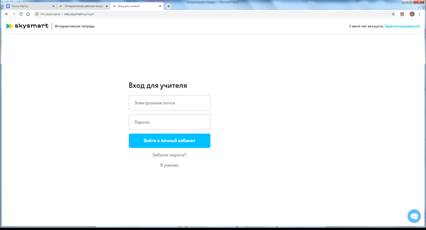
Перед вами откроется форма для заполнения. Заполните информацию о себе, придумайте пароль, сохраните в надежном месте и получите введенные данные для входа в письме на почту.
Шаг 2. Отправьте задание ученикам.
1. В личном кабинете нажмите кнопку Добавить задание.
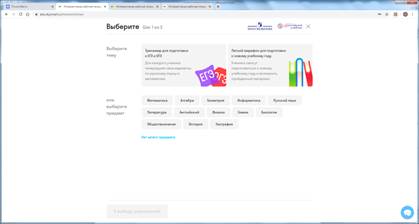
2. Выберите нужный предмет из перечня, чтобы перейти к выбору учебника на следующем шаге.

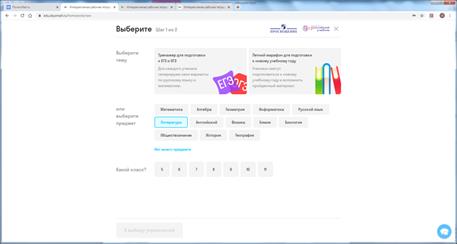
3. Переходите к выбору класса. Прокрутите страницу вниз, чтобы выбрать все параметры



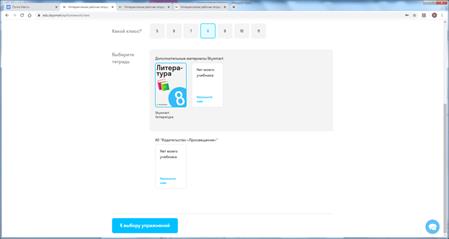
Выбрать предмет (1);
Выбрать класс (2);
Выбрать рабочую тетрадь (3).
Кликните на нужный вариант, после чего кнопка выбора станет активной.
Подтвердите выбор, нажав на кнопку К выбору упражнений (4)
4. На следующем шаге нужно выбрать упражнения:




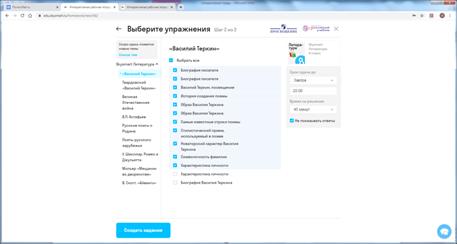
Выберите раздел (1)
Отметьте задания, которые хотите отправить (2), наведите курсором мыши на строку с заданием, чтобы открыть упражнения в режиме предварительного просмотра
Установите параметры сдачи задания (3)
На странице выбора упражнений система предложит вам выбрать параметры работы, чтобы ученики не списывали:
срок сдачи;
время выполнения;
показывать ответы ученику или нет.
Установите эти параметры до отправки задания.
Подтвердите выбор, нажав на Создать задание (4)
Шаг 3. Система сгенерировала ссылку для учеников. Скопируйте ссылку на задание и отправьте классу любым удобным для вас способом

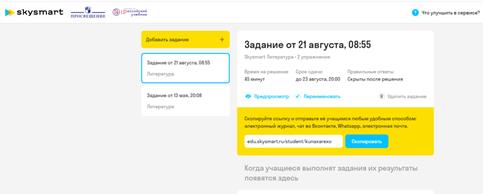
Шаг 4. Посмотрите первые результаты учеников в вашем личном кабинете.
Если вы уже зарегистрированы:
1. Войдите на сайт https://edu.skysmart.ru/ , используя логин и пароль.
2. Сайт автоматически перенаправит вас на страницу с перечнем отправленных заданий.
3. На странице с результатами вы увидите:
Перечень отправленных заданий (1) - переключайтесь между ними, чтобы посмотреть статистику по каждому классу;
Общая статистика класса по каждому отправленному перечню заданий - (2);
Ниже расположена статистика по результату выполнения каждого ученика - (3);
Наведите на строку с именем ученика и нажмите Подробнее, чтобы увидеть ошибки каждого - (4)
Учитель может сразу увидеть, кто еще работает над заданием, а кто уже закончил. Дети сами вводят свои данные, которые показываются внизу списком вместе с баллами.
Если ученик выполнил задание по истечении таймера, вы увидите соответствующую пометку "с опозданием" в статистике. У такого ученика будет 2 результата - за упражнения, которые он успел выполнить до истечения таймера, и общий балл за выполненное задание без учета длительности выполнения. Нажмите Подробнее, чтобы увидеть эти различия.

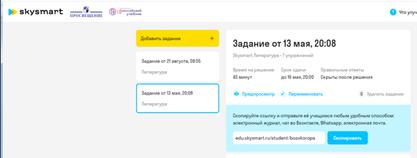



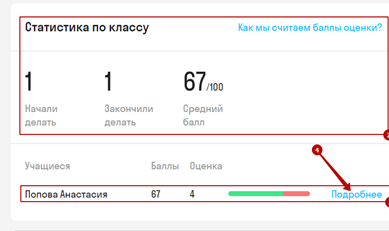
Наведите на ответ ученика, чтобы увидеть, какие ошибки он допустил

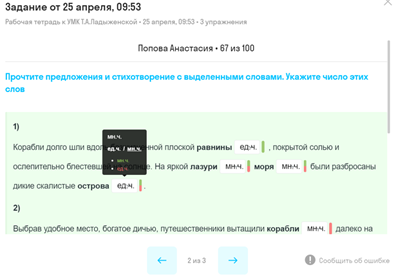
Если вы не зарегистрированы, то войдите на сайт https://edu.skysmart.ru/ с того же устройства и браузера, в котором создавали задание.
|
|
|
© helpiks.su При использовании или копировании материалов прямая ссылка на сайт обязательна.
|